如何在 iPhone 和 iPad 上舉手放大
- 王林轉載
- 2023-04-13 21:04:062424瀏覽
如何在iPhone 和iPad 的Zoom 中舉手
在iOS 和iPadOS 上的Zoom 中舉手非常簡單:
- 在正在進行的Zoom 會議中,在工具列中尋找顯示「更多」的三點按鈕(iPad 螢幕頂部,iPhone 螢幕底部)(
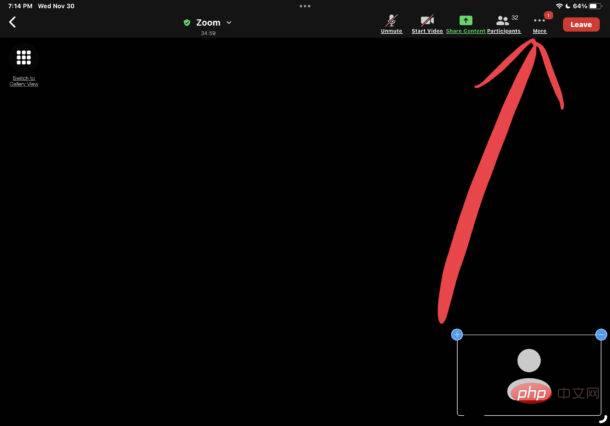
- 從出現在螢幕上的彈出式選單中選擇「舉手」
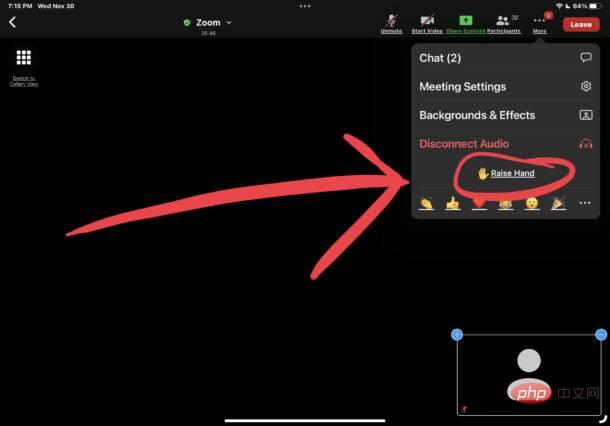
#如果您已經舉手,您可以在Zoom for iPhone、iPad 和Android 中透過重複相同的步驟來放下手,但選擇「放下手」而不是舉手。
…更多按鈕將位於iPad 等平板電腦Zoom 用戶端的頂部工具列中,或將位於iPhone 和Android 版Zoom 的底部工具列中。
此處的螢幕截圖展示了在iPad 應用程式中的Zoom 會議中舉手,但它在iPhone 甚至Android 上的工作方式完全相同,除了更多...按鈕所在的位置。
以上是如何在 iPhone 和 iPad 上舉手放大的詳細內容。更多資訊請關注PHP中文網其他相關文章!
陳述:
本文轉載於:yundongfang.com。如有侵權,請聯絡admin@php.cn刪除

